Как добавить фоновое изображение на панель задач в Windows 10
Вы можете установить фон рабочего стола и фон экрана блокировки на ваш выбор в Windows 10. Windows 10 предлагает изображения через Центр внимания Windows для вас, или вы можете использовать изображение из вашего собственного коллекция обоев. Windows гораздо менее гибкая с панелью задач. Ты можешь только включить или отключить цвета акцента для этого ничего больше. Тем не менее, за пределами настроек Windows по умолчанию, вы можете использовать сторонние приложения для настройки панели задач. Классическая оболочка это популярное приложение, которое можно использовать для добавления фонового изображения на панель задач в Windows 10.
Classic Shell - это инструмент, известный тем, что восстанавливает меню «Пуск» в Windows 8 / 8.1 и Windows 10 до классической версии Windows 7. Если вам нравится стандартное меню Windows 10 «Пуск», вам не нужно его менять. Вы можете продолжать использовать его и по-прежнему добавлять фоновое изображение на панель задач с Классическая оболочка.
Фоновое изображение панели задач
Вы можете использовать почти изображение для фона панели задач, однако, если вы найдете тот, который является точным размером в качестве панели задач, вы получите что-то, что выглядит эстетически. Чтобы определить размер панели задач, сделайте снимок экрана и используйте инструмент, такой как IrfanView, чтобы выбрать его и найти его размеры.
Далее найдите изображение и обрезать и изменить его размер, чтобы соответствовать этим размерам.
Фоновое изображение на панели задач
Скачайте и установите Classic Shell. При первом запуске он показывает различные настройки, которые вы можете настроить. Выберите «Показать все настройки» в верхней части.
Если вы хотите придерживаться стандартного меню Пуск Windows 10, перейдите на вкладку Элементы управления. В разделе «Левый щелчок открывается» выберите «Пуск в Windows». Затем перейдите к «Windows Key Opens» и снова выберите «Windows Start Menu».
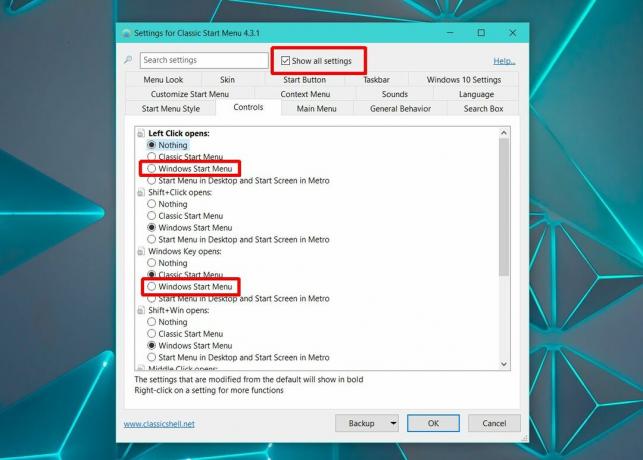
Далее перейдите на вкладку панели задач. Выберите параметр «Текстура панели задач» и с помощью кнопки обзора выберите изображение, которое вы хотели использовать для фона панели задач. Нажмите Ok, и все готово.

Так выглядит панель задач с изображением правильного размера в качестве фона.

Если в качестве фона рабочего стола вы используете минимальные обои, веселое фоновое изображение для панели задач может сделать ваш рабочий стол лучше. Это все эстетика конечно. Ничего лучше не получится. Фактически, если у вас особенно старая система, Classic Shell может немного ее замедлить. Вам нужно настроить приложение на запуск при загрузке системы, если вы не хотите запускать его вручную и снова, это задержит запуск системы.
Поиск
Недавние Посты
SenderOK: плагин повышения производительности для Outlook, GMail, Yahoo, Hotmail
SenderOK это только интеллектуальный подключаемый модуль Windows дл...
Навсегда удалить файлы с Freeraser File Shredder Free
Поскольку программное обеспечение для восстановления данных имеется...
Визуальная командная строка - самый простой способ создания пакетных файлов с использованием графического интерфейса
Пакетный файл - это текстовый файл, содержащий серию команд, которы...



